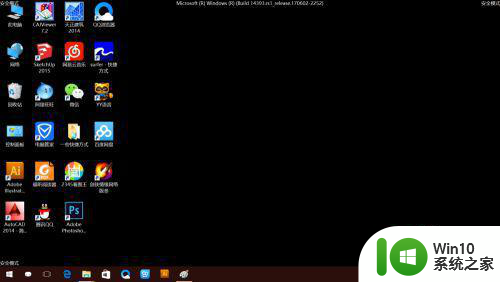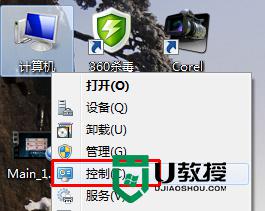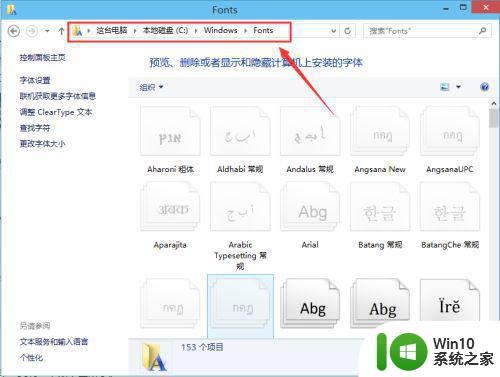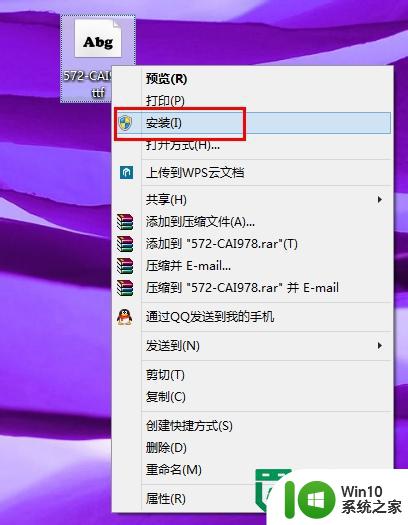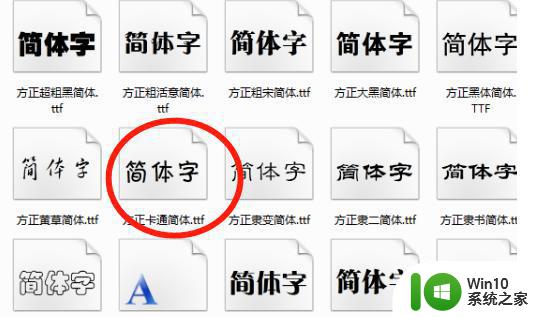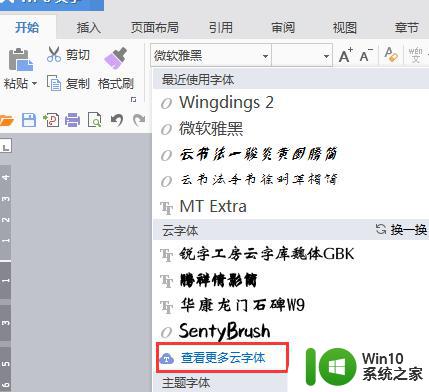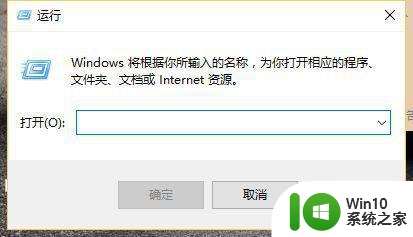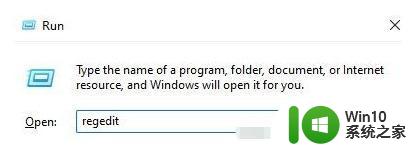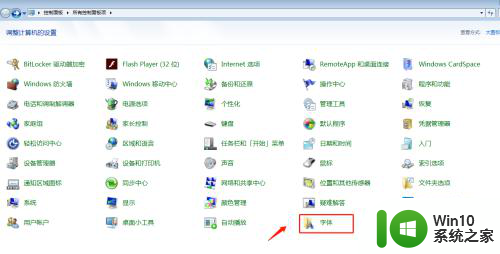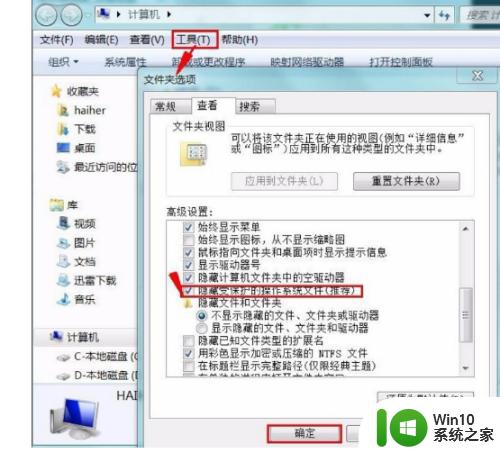windows10怎样安装字体 Windows10如何添加字体
windows10怎样安装字体,在Windows10中,添加字体是一项相当简单的任务,字体的选择和安装对于个人和工作场景来说都非常重要,因为它们能够为文档、设计作品或者其他类型的项目增添一份独特的风格。幸运的是Windows10提供了一种快速且方便的方式来安装新字体。无论是从官方网站下载字体文件,还是从其他来源获取,用户只需几个简单的步骤就能够将新字体添加到系统中。本文将详细介绍Windows10中安装字体的方法,以帮助用户更好地利用字体资源,为各种项目增色添彩。
解决方法:
方法一:
1、打开Win10的字体安装文件夹,可以双击打开这台电脑-->打开C盘-->打开Windows-->打开Fonts;也可先打开计算机,在计算机地址栏上直接拷贝“C:WindowsFonts”路径。回车打开Win10字体文件夹。
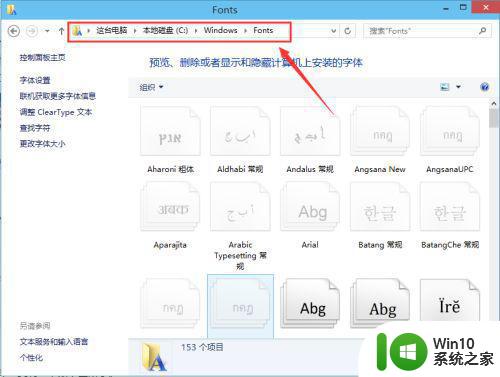
2、右键下载好的字体,选择“复制”。
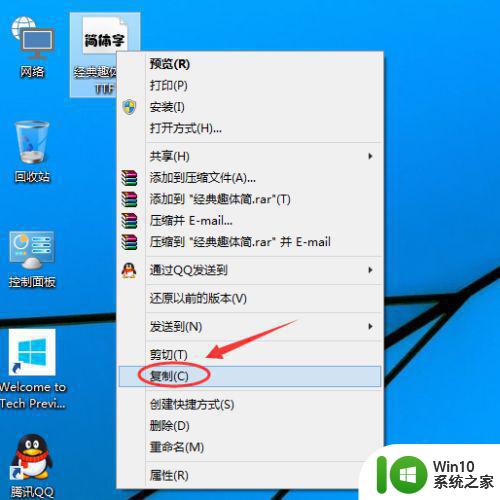
3、在Win10字体文件夹,直接复制安装字体。
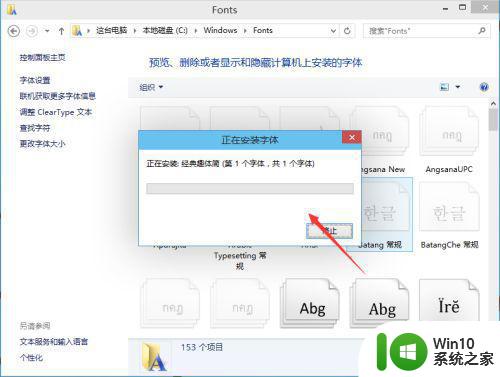
4、Win10字体安装完毕后,在字体文件夹里就可以看到刚才安装的字体啦。
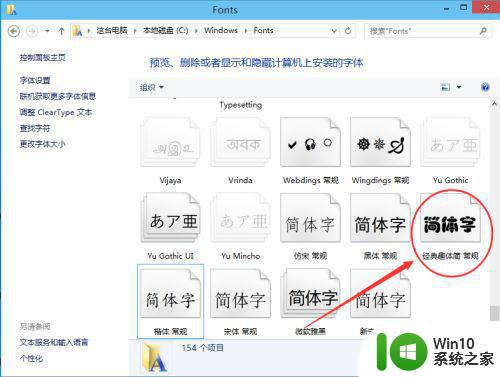
方法二:
1、右键下载好的字体,选择“安装”进行字体安装。
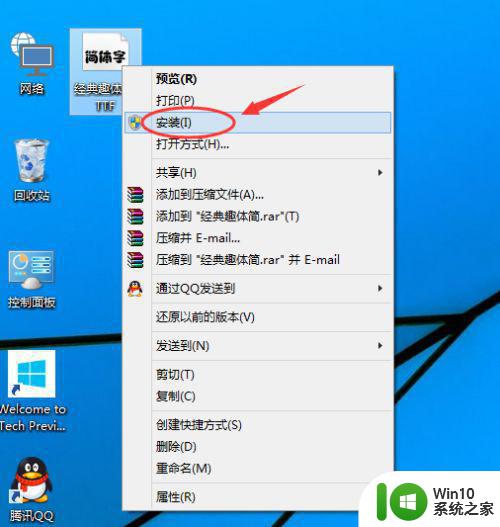
2、点击后,字体正在安装中。
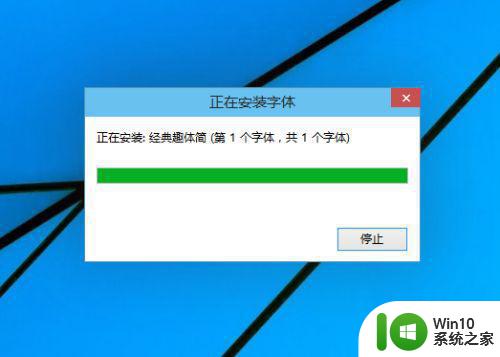
3、安装完成后,在Win10字体文件夹里就可以看到刚才安装的字体啦。如下图所示。本人推荐这种快捷安装哈。
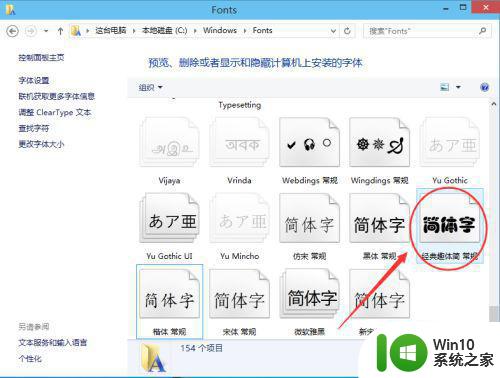
以上就是安装Windows 10字体的全部内容,如果遇到此类情况,您可以按照本指南的操作进行解决,本指南简单易懂,操作简便,可以帮助您快速解决问题。